將筆記本儲存至 GitHub
如要備份由使用者管理的筆記本執行個體並供他人使用,請將由使用者管理的筆記本執行個體的內容儲存至 GitHub。
建立 GitHub 存放區
如果您目前沒有 GitHub 存放區,則必須建立一個。
建立 GitHub 存放區時,請選取「Initialize this repository with a README」(使用 README 初始化這個存放區) 核取方塊,確保 GitHub 存放區可以複製。
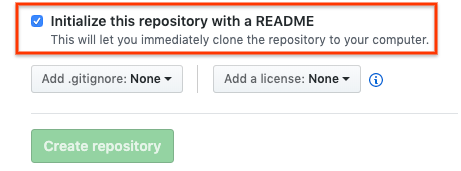
在使用者管理的筆記本執行個體中複製 GitHub 存放區
如要在使用者管理的筆記本執行個體中複製 GitHub 存放區,請完成下列步驟:
在 GitHub 存放區中,按一下「Code」按鈕,然後點選「Local」分頁。
複製 HTTPS 網址。
前往 Google Cloud 控制台的「User-managed notebooks」頁面。
按一下「Open JupyterLab」,開啟使用者管理的筆記本執行個體。
在 JupyterLab 的「File Browser」 中,選取要複製 GitHub 存放區的資料夾。例如主資料夾。

在 JupyterLab 中,依序選取「Git」> 複製存放區。
系統顯示提示時,請輸入您的憑證。
如果您使用 GitHub 使用者名稱和密碼,請輸入 GitHub 使用者名稱和密碼。
如果您搭配雙重驗證機制使用 GitHub,請建立並使用個人存取權杖。
在「Clone a repo」(複製存放區) 對話方塊中,貼上 GitHub 存放區的 HTTPS 網址。
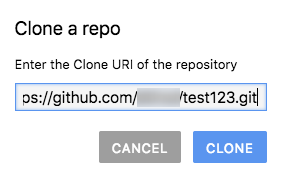
按一下 [Clone] (複製)。
根據您的 GitHub 使用者資訊來設定由使用者管理的筆記本執行個體
在 JupyterLab 中,選取「Git」>「Open Git Repository in Terminal」,開啟 Git 終端機視窗。
在 Git 終端機視窗中,輸入下列指令以設定您的 Git 使用者名稱及電子郵件:
git config --global user.name "YOUR_NAME" git config --global user.email "YOUR_EMAIL"
如果 GitHub 帳戶需要 SSH 驗證,請完成下列步驟來連結帳戶:
在使用者管理的筆記本執行個體的 Git 終端機中,按照 GitHub 的操作說明產生新的 SSH 金鑰。
關閉 Git 終端機視窗。
將修訂過的檔案新增至 GitHub 存放區
使用者管理的筆記本執行個體會以新資料夾的形式顯示您的存放區。如果複製的 GitHub 存放區未以資料夾形式顯示,請點選「Refresh File List」按鈕。
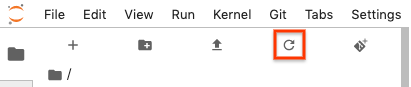
按兩下存放區資料夾,以開啟此資料夾。
將新筆記本新增到使用者管理的筆記本執行個體。
如要新增筆記本檔案,可以使用選單或啟動器。
選單
如要從選單新增筆記本檔案,請依序選取「檔案」「新增」「筆記本」。
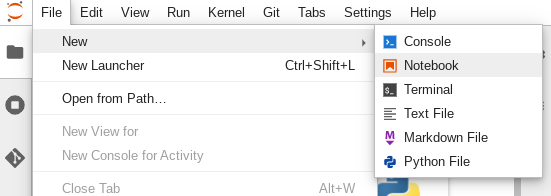
在「Select kernel」對話方塊中,選取新筆記本的核心,例如「Python 3」,然後按一下「Select」。
新的筆記本檔案隨即開啟。
啟動器
如要從啟動器新增筆記本檔案,請依序選取「File」>「New」>「Launcher」。
按一下要使用的核心圖塊。
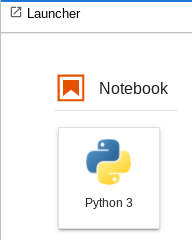
新的筆記本檔案隨即開啟。
重新命名新筆記本檔案。
選單
依序選取「檔案」>「重新命名筆記本」。系統會開啟「重新命名檔案」對話方塊。
在「New name」(新名稱) 欄位中,將
Untitled.ipynb變更為有意義的名稱,例如install.ipynb。按一下 [重新命名]。
啟動器
在
Untitled.ipynb分頁標籤上按一下滑鼠右鍵,然後點選「重新命名記事本」。系統會開啟「重新命名檔案」對話方塊。在「New name」(新名稱) 欄位中,將
Untitled.ipynb變更為有意義的名稱,例如install.ipynb。按一下 [重新命名]。
選取 [Git] 分頁標籤。您的新筆記本會列在「Untracked」的群組中。
如要將新筆記本以檔案的形式新增到 GitHub 存放區,請以滑鼠右鍵按一下新筆記本,然後選取「Track」。在「Git」分頁中,筆記本現在會新增到「Staged」群組。
如要修訂新筆記本並儲存到 GitHub 存放區,請在「Git」分頁新增修訂註解,然後按一下「Commit」。
如要開啟 Git 終端機視窗,請選取「Git」> 在終端機中開啟 Git 存放區。
在 Git 終端機視窗中輸入
git push指令。如果您使用 GitHub 使用者名稱和密碼,系統出現提示時,請輸入 GitHub 使用者名稱和密碼。
如果您搭配雙重驗證機制使用 GitHub,請建立個人存取憑證。
git push指令執行完畢之後,您修訂過的檔案就會新增至 GitHub 存放區。

